Excel: jak znaleźć częściowe dopasowanie w dwóch kolumnach
Aby znaleźć częściowe dopasowania między dwiema kolumnami w programie Excel, możesz użyć następującej składni:
=IFERROR(VLOOKUP("*"& B2 &"*", $A$2:$A$9 , 1, 0), "")
Ta konkretna formuła sprawdzi, czy wartość w komórce B2 częściowo odpowiada komórce z zakresu A2:A9 .
Jeśli zostanie znalezione częściowe dopasowanie, zwracana jest wartość z zakresu A2:A9 .
Jeśli nie zostanie znalezione żadne dopasowanie, zwracana jest spacja.
Uwaga : Użyliśmy gwiazdek ( * ) wokół komórki B2 jako symboli zastępczych, aby wskazać, że przed lub po tekście w komórce B2 w zakresie A2:A9 może znajdować się tekst.
Poniższy przykład pokazuje, jak zastosować tę formułę w praktyce.
Przykład: Znajdź częściowe dopasowanie w dwóch kolumnach w programie Excel
Załóżmy, że mamy kolumnę w Excelu, która wyświetla pełne nazwy różnych drużyn koszykówki i drugą kolumnę, która wyświetla skrócone nazwy różnych drużyn koszykówki:
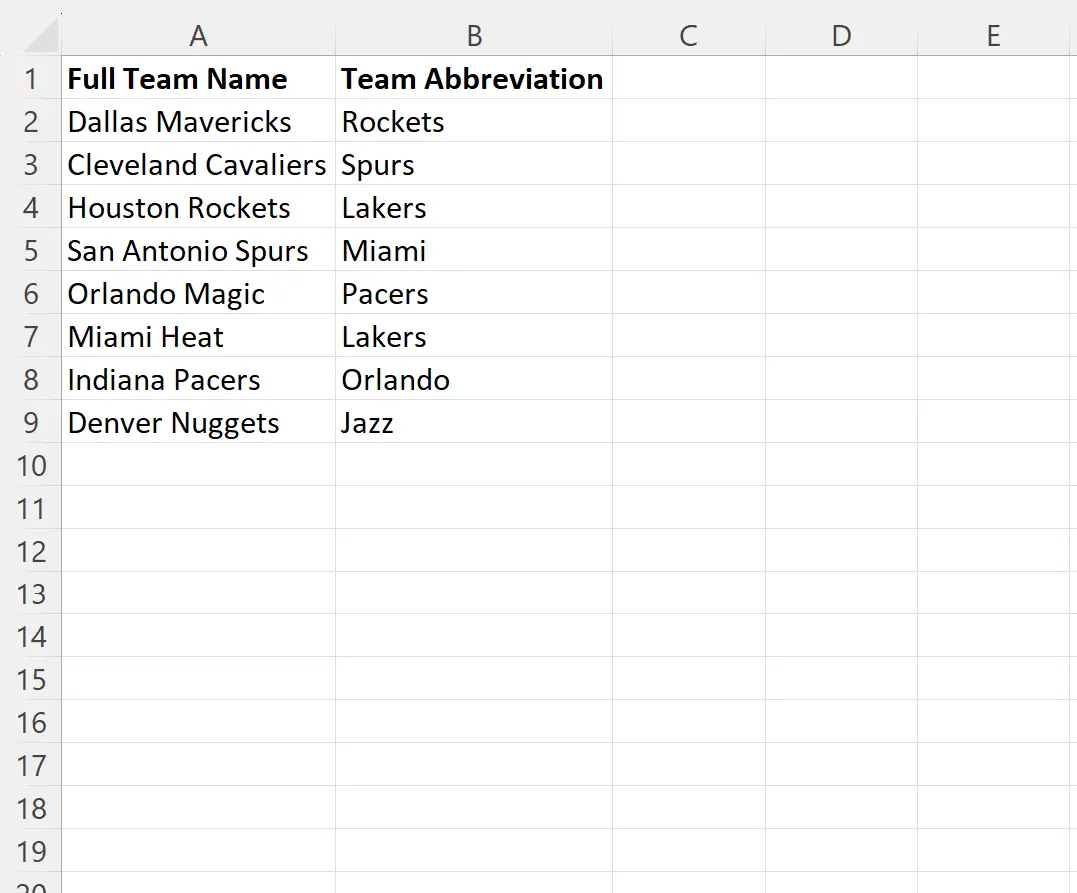
Załóżmy, że chcemy sprawdzić, czy każda nazwa zespołu w kolumnie skróconej może częściowo odpowiadać drużynie w kolumnie pełnej nazwy zespołu.
W tym celu w komórce C2 możemy wpisać następującą formułę:
=IFERROR(VLOOKUP("*"& B2 &"*", $A$2:$A$9 , 1, 0), "")
Możemy następnie kliknąć i przeciągnąć tę formułę do każdej pozostałej komórki w kolumnie C:
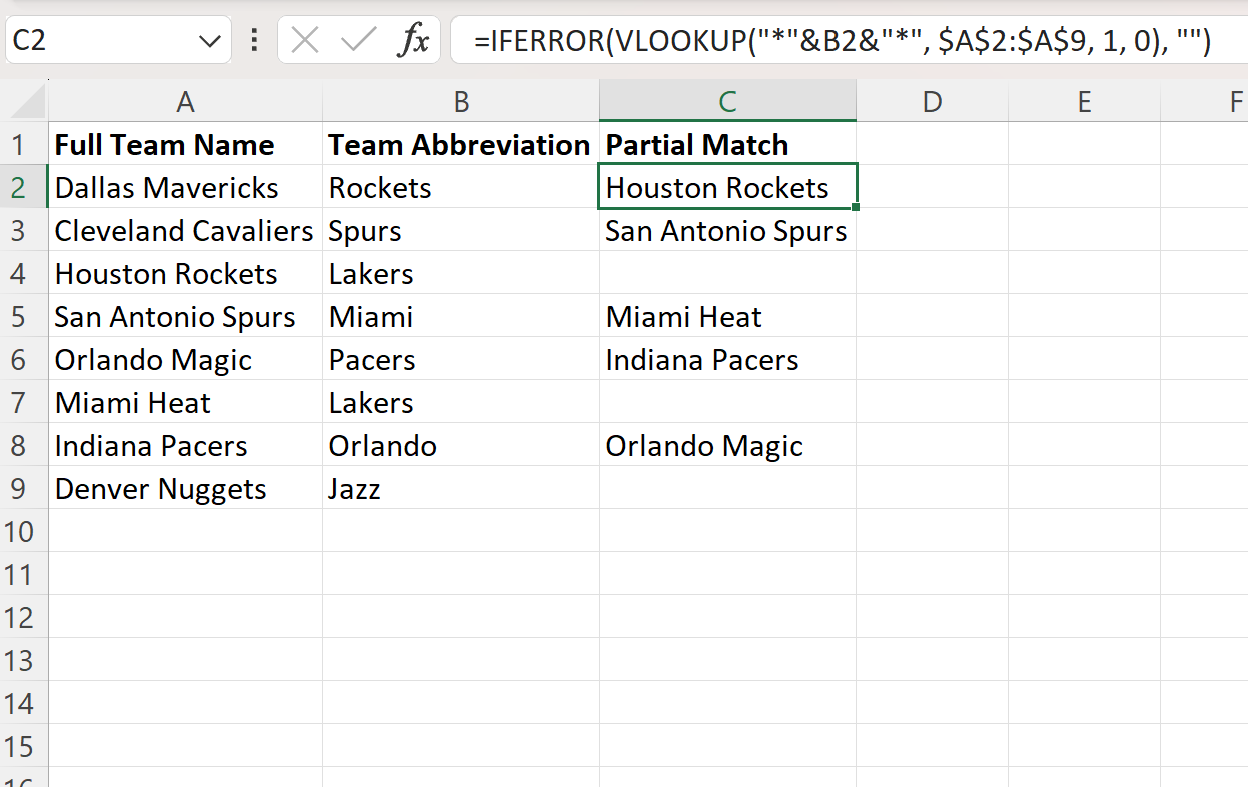
Jeśli nazwa zespołu w kolumnie B częściowo odpowiada nazwie zespołu w kolumnie A, w kolumnie C zwracana jest pełna nazwa zespołu w kolumnie A.
Jeśli jednak nie zostanie znalezione częściowe dopasowanie, zwracana jest spacja.
Na przykład możemy zobaczyć:
- „Rockets” mieli częściowy mecz z „Houston Rockets”
- „Spurs”: rozegrali częściowy mecz z „San Antonio Spurs”
- „Lakers” nie mieli częściowego dopasowania, więc zwrócono im pusty wynik.
I tak dalej.
Dodatkowe zasoby
Poniższe samouczki wyjaśniają, jak wykonywać inne typowe zadania w programie Excel:
Excel: policz liczbę dopasowań między dwiema kolumnami
Excel: jak znaleźć wszystkie wartości spełniające kryteria
Excel: jak znaleźć pasujące wartości w dwóch arkuszach